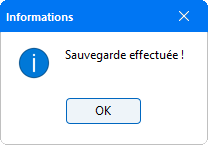Sauvegarde
Pour sauvegarder les fichiers de comptabilité, sélectionner dans le menu Outils l'option Sauvegarde. La sauvegarde s'exécute à partir du dossier ouvert.
La fenêtre suivante apparaît :
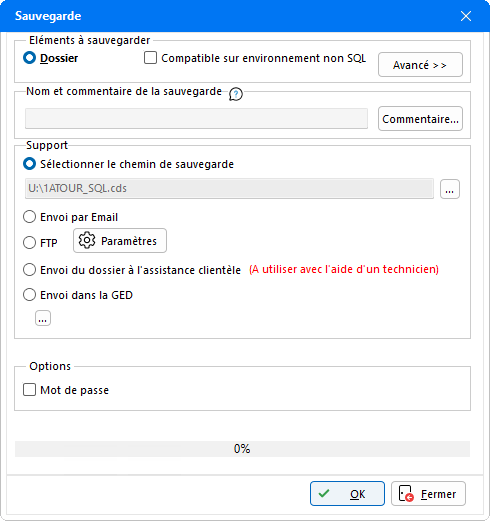
Eléments à sauvegarder
La sauvegarde peut concerner différents composants du logiciel.
Le bouton Avancé permet de gérer l'affichage des Eléments à sauvegarder, tels que les Communs, la Plaquette (standard/personnalisée), le Guide de Révision (standard/personnalisé)...
- Dossier : Cette option permet une sauvegarde de toutes les données contenues dans le dossier de comptabilité.
-
Dossier avec ses documents GED : Cette option permet de restaurer les documents présents dans le répertoire ainsi que les liens avec la GED.
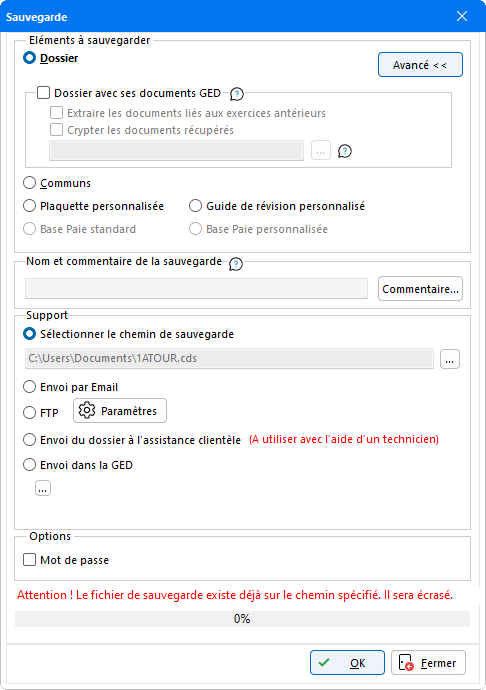
L'option Extraire les documents liés aux exercices antérieurs permet de récupérer l'intégralité des documents antérieurs à N du dossier.
L'option Crypter les documents récupérés permet d'encoder les documents lors de la sauvegarde afin d'empêcher leur lecteur. La restauration du dossier avec ses documents permet le décryptage.
- Communs : Il s'agit de sauvegarder les fichiers communs à l'ensemble des dossiers (les paramètres du cabinet, la liste des dossiers créés).
- Plaquette standard : Occasionnellement, vous pouvez être amené à devoir sauvegarder le paramétrage de la plaquette standard qui vous est livrée.
- Plaquette personnalisée : Permet de sauvegarder le paramétrage de la plaquette personnalisée.
- Guide de Révision standard : Permet de sauvegarder l'ensemble des paramètres du Guide de Révision standard.
- Guide de Révision personnalisé : Permet de sauvegarder l'ensemble des paramètres du Guide de révision personnalisé.
Support
Différents types de sauvegarde peuvent être effectués.
Sélectionner le chemin de sauvegarde : Pour sauvegarder le dossier sur le poste, indiquer l'emplacement du fichier de sauvegarde qui va être créé à l'aide du bouton ![]() .
.
La fenêtre suivante s'affiche :
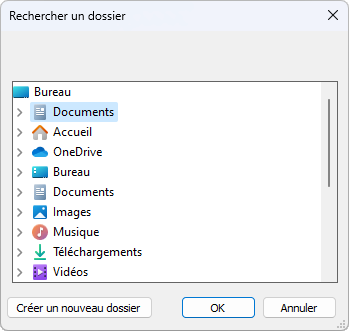
Sélectionner l'emplacement où enregistrer la sauvegarde. En fonction du lecteur défini, le cadre au-dessus propose les répertoires contenus sur ce support. Double-cliquer sur le répertoire souhaité puis valider grâce au bouton OK.
Le chemin de création du fichier de sauvegarde est reporté dans la zone prévue à cet effet ; il est complété par le code et le nom du dossier (ex: 1TEST) suivi d'une extension .cds.
Envoi par email : Une fois que la sauvegarde est effectuée, cette option permet d'ouvrir un nouveau message depuis votre messagerie avec le fichier de sauvegarde en pièce jointe.
FTP : À l'issue de l'enregistrement, le fichier de sauvegarde est placé sur un serveur FTP pour être accessible sur Internet via nos outils "Full WEB". Pour cela, indiquer les paramètres d'enregistrement en cliquant sur le bouton Paramètres. La fenêtre suivante apparaît :
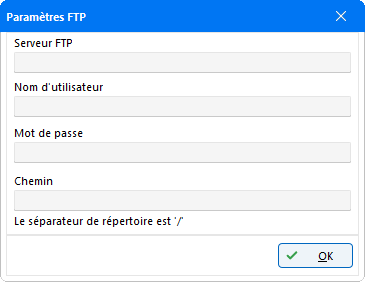
Envoi du dossier à l'assistance clientèle : À utiliser uniquement avec l'aide d'un technicien, cette option permet de transmettre la sauvegarde d'un des dossiers directement à la maintenance. Ce qui permet d'éviter les problèmes liés aux envois par mail (erreur dans l'adresse du destinataire, problèmes liés à la taille du fichier, etc.).
Envoi dans la GED : Cette option n'est proposée que si vous utilisez le logiciel GEDExpert en lien avec nos programmes et permet d'archiver le fichier de sauvegarde du dossier généré à l'issue de la procédure. L'arborescence dans laquelle est archivée la sauvegarde est indiquée et peut être modifiée à l'aide du bouton de sélection ![]() . La fenêtre qui apparaît permet de sélectionner le répertoire d'archivage choisi.
. La fenêtre qui apparaît permet de sélectionner le répertoire d'archivage choisi.
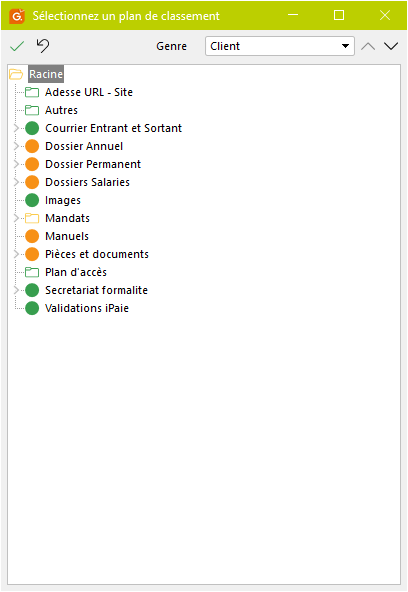
Options
Le contenu de la sauvegarde peut être protégé par un Mot de passe en cochant la case correspondante puis en indiquant le mot de passe dans le champ devenu disponible.
Sauvegarde scanfact : cette option est disponible uniquement si vous êtes équipés des programmes ScanFact.
Pour valider, cliquer sur OK.
Si aucun blocage n'est constaté, une fenêtre intitulée Choix des applications apparaît permettant de continuer la sauvegarde :
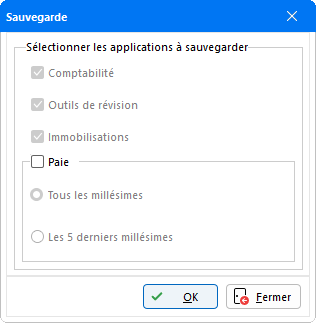
La sauvegarde s'effectue suivant les applications sélectionnées au préalable. Par défaut toutes les applications sont proposées pour être sauvegardées. Lorsque le dossier est géré aussi bien par le logiciel ComptabilitéExpert et SalaireExpert, il est tout à fait possible d'effectuer une sauvegarde globale en sélectionnant l'option Paie disponible. Il suffit ensuite de préciser les millésimes à sauvegarder en fonction des options proposées - Les 5 derniers millésimes - Tous les millésimes - Uniquement le dernier millésime.
L'option Compatibilité de sauvegarde est à sélectionner uniquement pour restaurer le dossier avec une version antérieure à la 2.6.0.
Les applications sélectionnées en vue de la procédure de sauvegarde seront proposées à la restauration. Pour prendre connaissance des modalités de restauration, référez-vous à l'aide en ligne en cliquant sur ce lien.
Cliquer sur OK pour valider votre sélection : la sauvegarde peut ainsi commencer.
Une fois la procédure de sauvegarde terminée, un message de confirmation à valider apparaît :